来源:www.laomaotao.org 时间:2018-12-05 13:15
如今笔记本电脑都有配置触摸板功能,不过我们在使用笔记本的时候都比较少用到触摸板功能,开启触摸板功能,很多时候会因为不小心刮到而产生无用的操作,那么win7电脑怎么禁用触摸板功能呢?今天为大家分享win7电脑禁用触摸板功能的操作方法。
禁用触摸板方法:
1、在安装完成Win7系统之后,系统会使用自带驱动,以便用户进行键盘、鼠标基本操作,触控板更多功能需要另外安装对应的驱动才能使其功能完善,如指纹扫描功能等。如图所示:
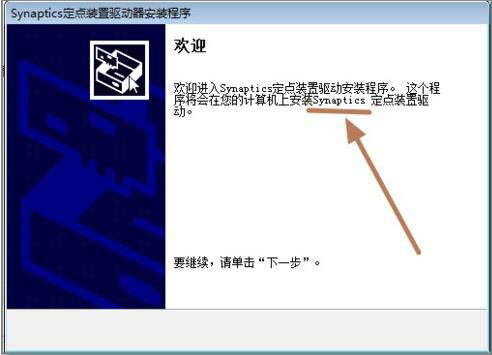
2、我的电脑-右键选中“管理”进入“设备管理器”找到鼠标,如图可以看到两个设备,一个是USB鼠标,另一个是PS/2,Win7系统识别笔记本的触控板。如图所示:
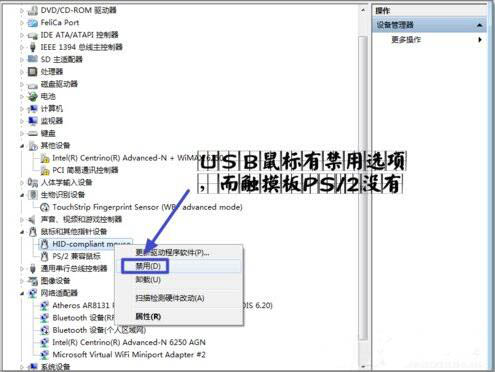
3、USB鼠标有设备禁用选项,而PS/2没有。如图所示:
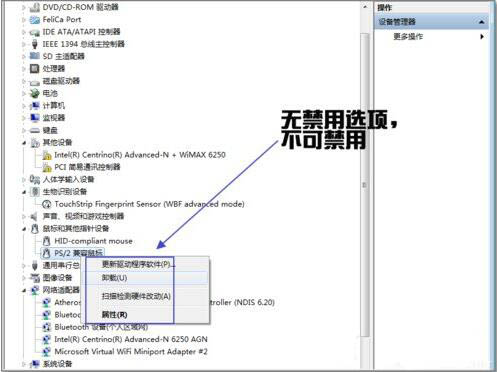
4、选择“卸载”,这样可以将设备停用。如图所示:
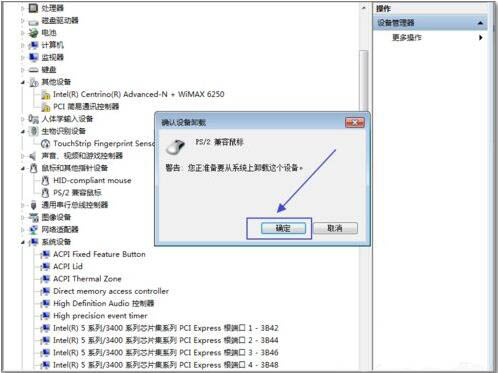
5、重新启动电脑,再打开设备管理器。如图所示:
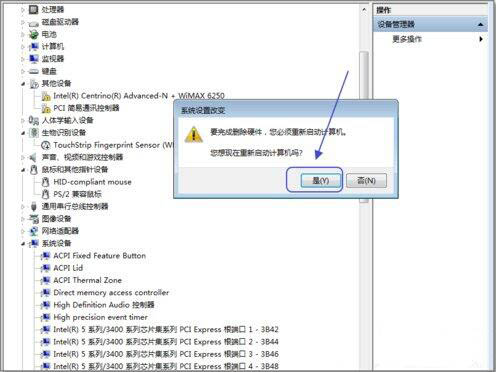
6、现在就有禁用选项了。选择“禁用”即可停止设备功能。如图所示:
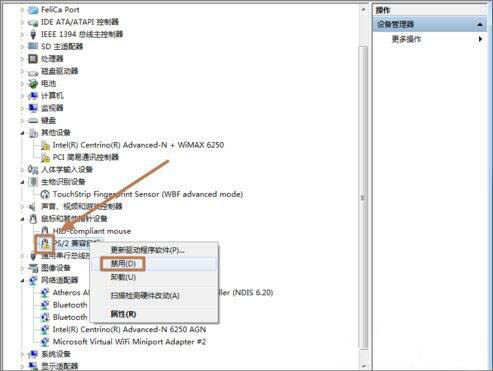
7、在我们需要的时候,我可以打开设备管理器,选择“启用”设备。如图所示:
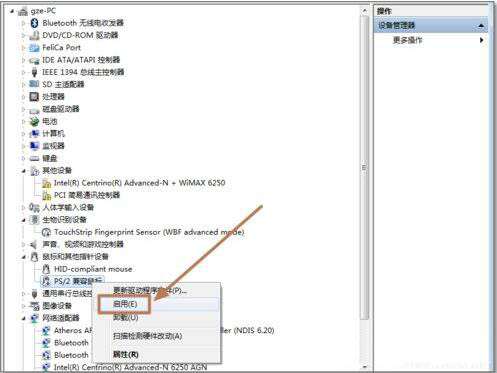
8、若想达到当有usb鼠标插入时,则系统会自动禁用触控板可以参与下图进行设置,涉及修改注册表,未测试过。有兴趣的朋友可试试。如图所示:
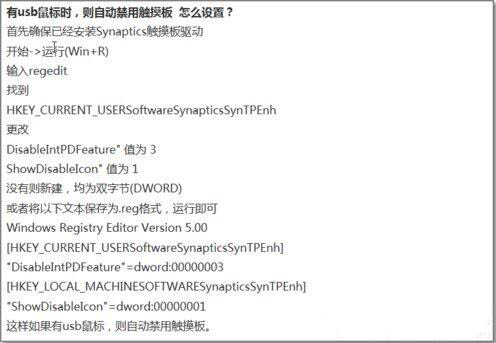
关于win7电脑禁用触摸板功能的操作步骤就为用户们详细介绍到这边了,如果用户们使用电脑的时候不知道怎么禁用触摸板功能,可以参考以上方法步骤进行操作哦,希望本篇教程对大家有所帮助,更多精彩教程请关注新毛桃官方网站。
责任编辑:新毛桃:http://www.laomaotao.org